已经有一部分人陆续开始使用STM32CubeIDE这个工具了,而我也在业余时间尝试掌握这个工具(尽管项目目前还没有使用它)。
STM32CubeIDE集成了许多功能,对于初学者来说,可能会相对有些难度。
建议阅读之前整理的入门文章:STM32CubeIDE下载安装,配置生成代码,硬件在线调试
回顾STM32CubeIDE
STM32CubeIDE从2019年4月份发布了V1.0.0正式版本,之后进行了几次升级,现在已经到了V1.5.0版本(截止2020年12月)。
尽管进行了多次升级,但要说没有Bug是不可能的。同时,官方也承认了STM32CubeIDE存在一些问题和限制。
Windows系统要求:Windows7, 8, 10的64位系统。
你早期下载的文件是:xxx20190716-0927_x86_64.exe
可能你会觉得支持32位Windows系统,但实际它是不支持的。
不允许中文路径:
安装和工程路径,都不允许有中文路径。
已知的问题和限制:
其中就说了,无法使用STM32CubeIDE直接打开TrueSTUDIO工程。
迁移工作
本文参考:UM2578用户手册。
第1步:
复制TrueSTUDIO工程到STM32CubeIDE当前使用的工作空间。
第2步:
第一步成功之后,启动STM32CubeIDE,并确保在启动正确的工作区时指定其工作空间。
第3步:
单击[Import SW / TS project]按钮,或从菜单[File]>[Open Projects from File System…] 。
第4步:
选择[目录…]并导航到项目的位置,在本例中必须是当前工作区,并选择它,确认信息之后,点击 [Finish] 。如下图:
第5步:
然后将显示一个对话框,要求确认项目转换,单击[OK]授权并启动项目转换。
第6步:
可能存在MCU型号模糊,手动选择,点击OK即可。
更多细节,可参考UM2578用户手册。
以上就是良许教程网为各位朋友分享的Linu系统相关内容。想要了解更多Linux相关知识记得关注公众号“良许Linux”,或扫描下方二维码进行关注,更多干货等着你 !




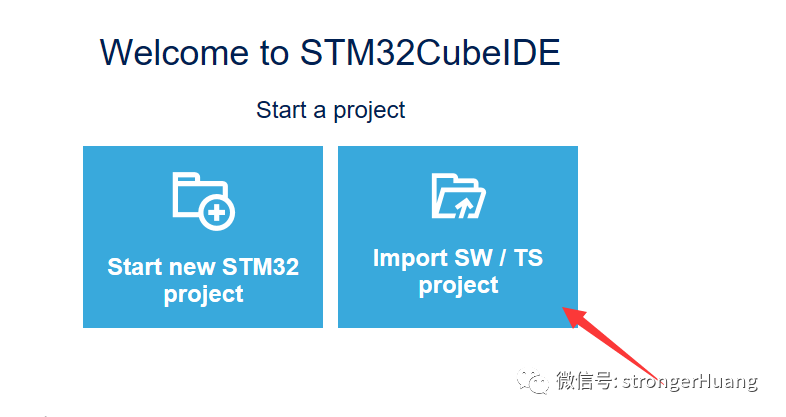
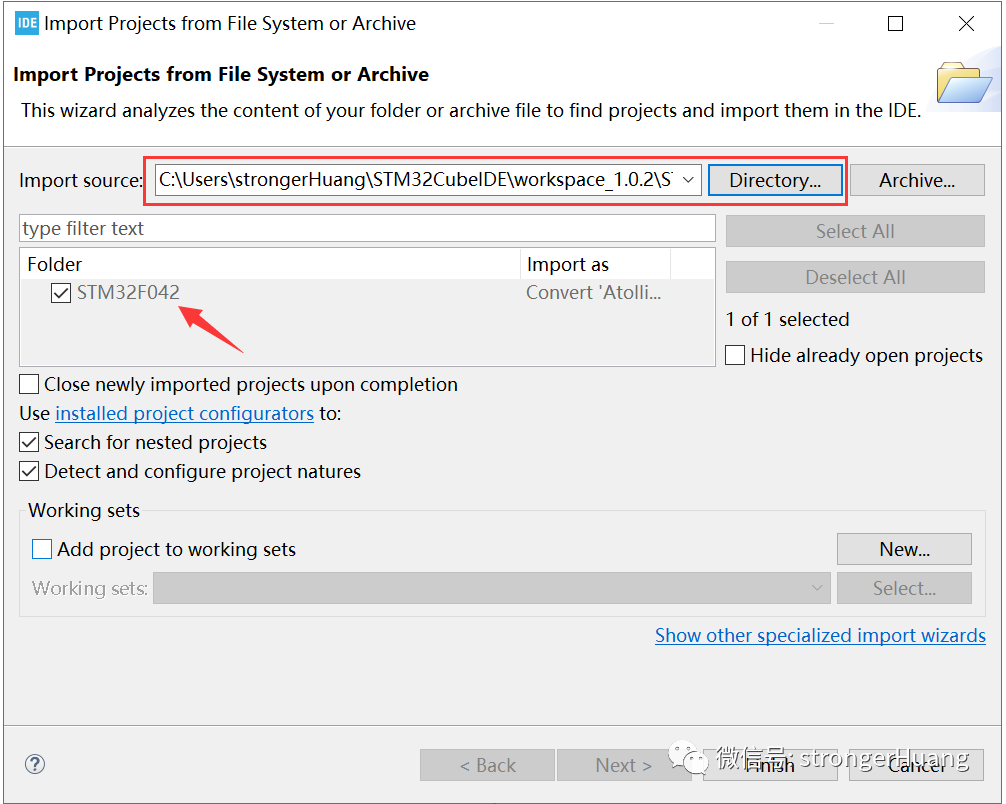



 微信扫一扫打赏
微信扫一扫打赏
 支付宝扫一扫打赏
支付宝扫一扫打赏

.png)
